Microsoft Edgeの音声読み上げ!
仕事終わりにPCでニュースを読んでいると、日中に目を酷使しているので、しんどくて途中でやめてしまう時があります…そんな時に、時たまWindows10のブラウザ「Edge」の読み上げ機能を使うんです。ただ、読み上げのアクセントや漢字の読み間違いが気になりますので、本当に時たまなんですよね(^-^;
でも、この機能も長文の時には、自分で読むより、楽かとは思いますので、ご存知のない方のためにやり方を紹介して置きますね。
ニュースなどの長文には便利かも
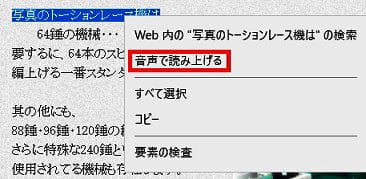
音読させたい文の先頭にポインターを置き、数文字を適当にマウスでドラッグして選択しますと青く色付きます。色が変わったらマウスの右をクリックしますと、メニューが開きますので「音声で読み上げる」をクリックします。
すると、ブラウザのアドレスバーの下に「音声読み上げバー」が表示されると同時に読み上げがスタートします。
その一番右側に上の赤枠で囲んだ画面が表示されている筈です。- 読み上げ速度や読み上げる人物の変更は音声読み上げバー上の右側の「人の形をしたマーク」をクリックします。

- また、読み上げを一時停止する時は「═」。読み上げ自体を終了する時は一番右側の「×」をクリックします。

読み上げ速度や読み上げ人物を変更して、ある程度、自分が聞きやすい状態にすれば、アクセントが多少変でも辛抱できるし、便利な機能やとは思いますね。

































※コメント投稿者のブログIDはブログ作成者のみに通知されます